
Попередньо в системі набір покажчиків миші завжди припускав мізерний вибір - курсори білі, курсори чорні, курсори побільше, курсори поменше. Але ніяк не курсори з більш привабливим або оригінальним дизайном. Інший дизайн курсорів пропонує безкоштовна програма Cursor Commander від розробника Winaero, відомого завдяки своїм іншому продукту - програми-твікери Winaero Tweaker.
Cursor Commander являє собою інтерфейс для установки і застосування різних схем курсорів, дозволяючи таким чином експериментувати з добірками покажчиків без участі системних налаштувань миші. Самі схеми курсорів додатково викачуються з сайту Winaero і відкриваються в програмі Cursor Commander.
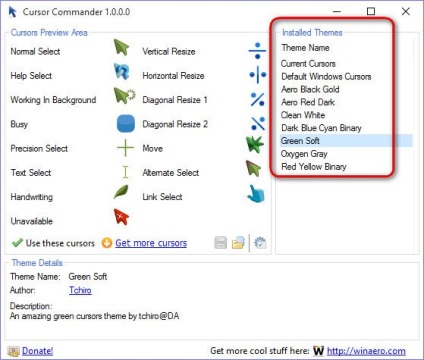
Cursor Commander - це твикер, який вносить зміни в системні настройки, зокрема, в настройки виду покажчика миші. Програма не працює у фоновому режимі і не споживає ресурси комп'ютера. Тому зміна курсорів з її допомогою ніяк не відіб'ється на продуктивності Windows.
Безкоштовно скачати програму Cursor Commander можна на сайті розробника Winaero.
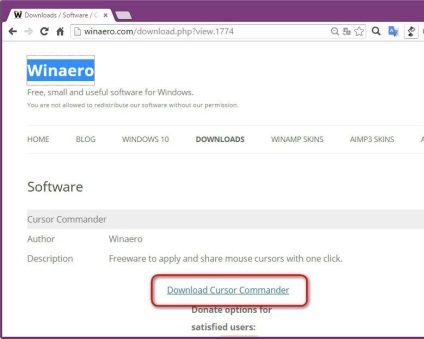
В папці з файлами Cursor Commander ви виявите два інсталятора програми - окремо для версії Windows 7 і окремо для версії 8. Для Windows 10 слід використовувати останню.
Вам може бути цікаво: Розпізнавання тексту з картинок
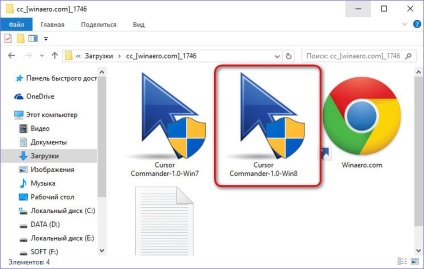
Після установки програми запустіть її і відразу ж натисніть кнопку з написом «Get more cursors» для отримання схем курсорів на сайті Winaero.
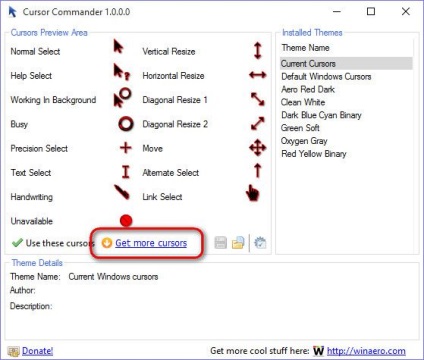
Веб-ресурс Winaero не може похвалитися серйозною колекцією схем курсорів, проте у всіх представлених вибірках присутні симпатичні, при цьому практичні курсори. Їх дизайн не буде перешкоджати зручності при роботі з комп'ютером.
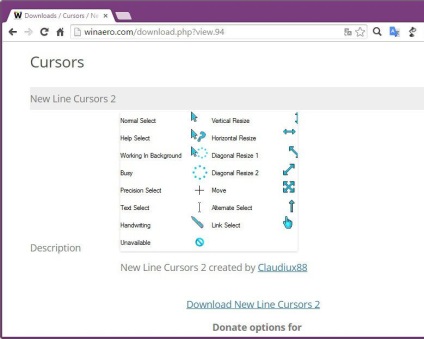
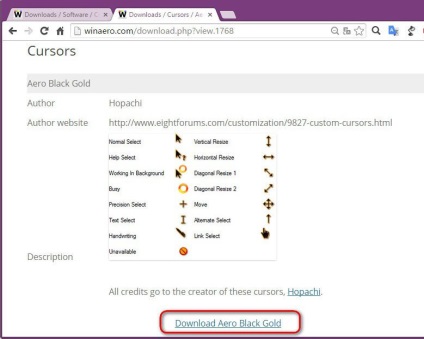
Архіви з викачаними схемами курсорів не обов'язково проводити розпакування, для додавання схеми в інтерфейс Cursor Commander можна просто зробити подвійний клік лівою клавішею миші у вікні архіватора.
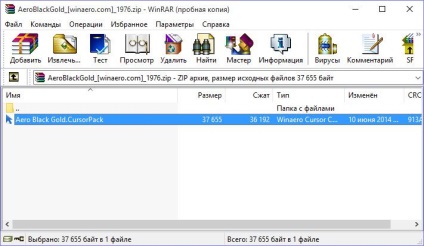
Після того, як всі сподобалися схеми курсорів будуть додані в інтерфейс Cursor Commander, можна приступати до застосування однієї з них. Для цього необхідно натиснути кнопку з написом «Use these cursors».
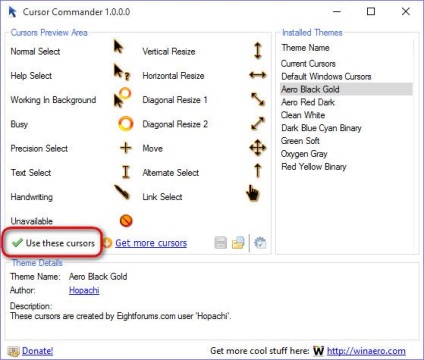
В окремих випадках, якщо схеми курсорів не з'являються в інтерфейсі Cursor Commander при подвійному натисканні на файлі запуску схеми, в вікно програми їх можна додати за допомогою стандартної команди «Відкрити». Папки зі схемами курсорів в цьому випадку необхідно попередньо розпакувати, щоб файл запуску схеми було видно провіднику Windows.
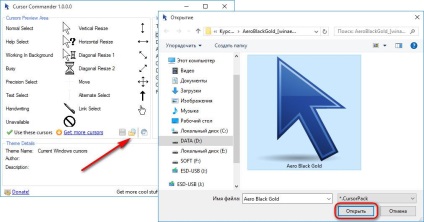
Надалі повернути в Windows стандартні схеми покажчиків можна в панелі управління, в настройках миші. В поле внутрісистемного пошуку, які не дописуючи, вводимо перші літери слова «покажчик» і в результатах пошуку вибираємо «Зміна виду покажчика миші».
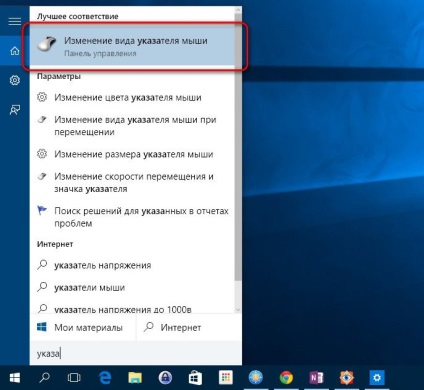
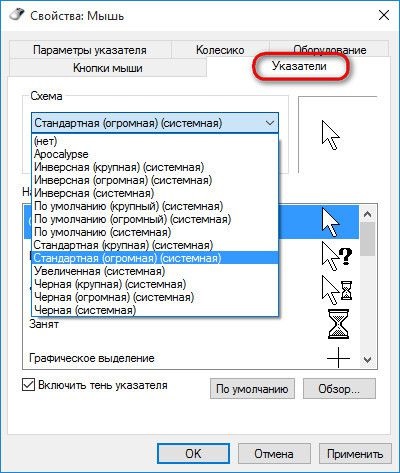
Відкриється вікно налаштувань миші на вкладці з покажчиками, де можемо вибрати одну зі стандартних схем Windows.
Відмінного Вам дня!